photoshop如何处理唯美的婚纱照
发布时间:2017-06-06 11:45
相关话题
相信大家经常看到那种唯美清新的婚纱照,这种婚纱照处理也是用photoshop操作的。但是很多同学还不太清楚。那么接下来下面是小编整理的一些关于photoshop如何处理唯美的婚纱照,供您参阅。
photoshop处理唯美的婚纱照的方法
打开原图,复制一层,到通道面板,把绿通道复制到蓝通道。

回到图层,Ctrl+D取消选区,效果如下图。

建色彩平衡调整层,调整如下:

阴影参数、高光参数
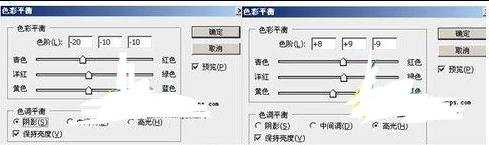
以上步骤完成后,效果如下图。如有偏差,请重复3-4部,调整照片色彩平衡和阴影参数

建纯色层,颜色设置如下:
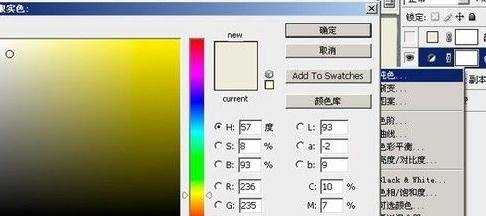
将纯色层模式设为:柔光,

按Ctrl+Alt+Shift+E盖印图层,锐化图片(滤镜—锐化—USM锐化)。

整个图片调整就完成了,下面是加文字及做边框的小方法!
扩展画布。

在高度那里输入扩展的数值,画布扩展颜色选其它,根据自已想的颜色来设置。
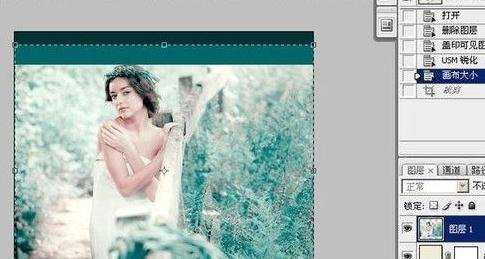
双击图层1,给图片添加描边样式。

最后的成图样式
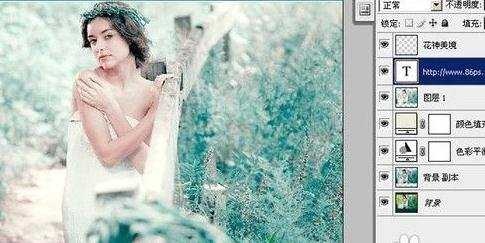

photoshop如何处理唯美的婚纱照的评论条评论